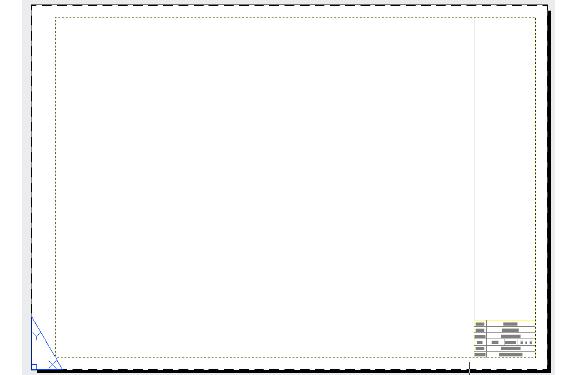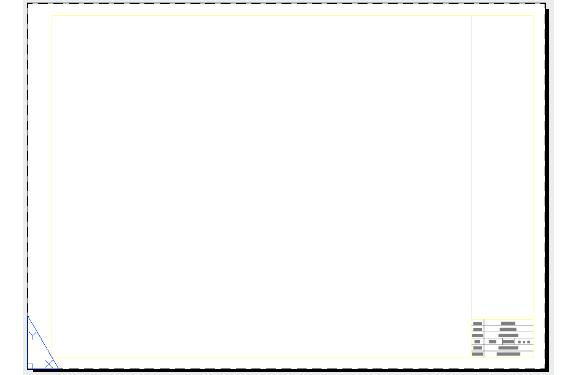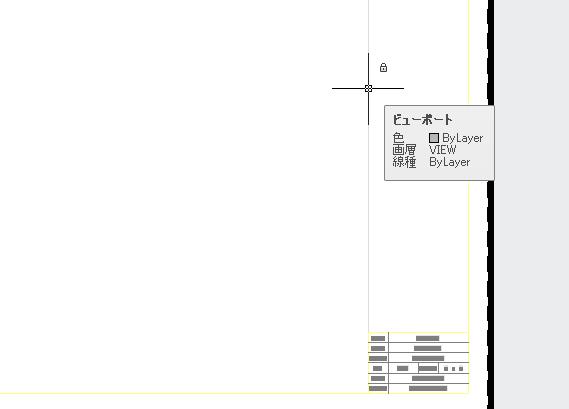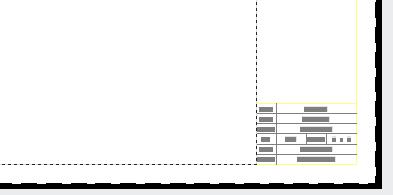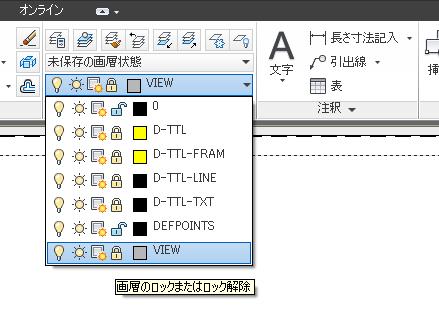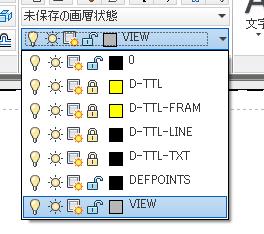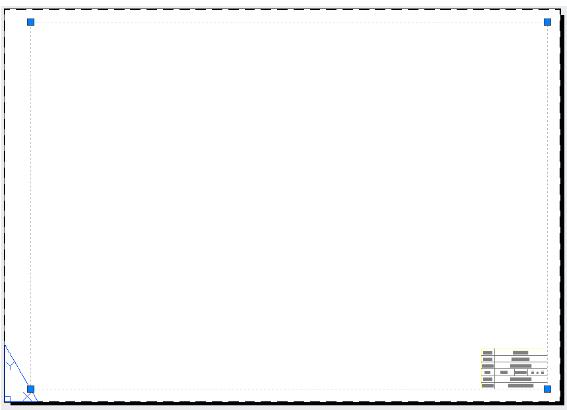[HOME] [はじめて使うLT] [AutoCAD作図フロー] [LT2015使い方] [LT2013使い方] [LT2004使い方] [AutoCAD Mac] [Auto3D入門] [各種ダウンロード] |
||
|
||||||||||
█(3)ビューポートの修正 ビューポートとはモデル画面に連動する覗き穴のようなものです。このテンプレートでも最初から設定されていますが、少し小さいので広げたいと思います。A3横のタブが選択されていることを確認します。一番下ステータスバーのモデルとペーパーの切り替えがペーパーになっていることを確認します。クリックで変わります。
初期設定のビューポート(赤枠)
下図の様にビューポートを設定します。
では、まずはじめにビューポートを確認してみます。カーソルを下図のグレーの線の場所に移動して下さい。線の上位でビューポートというレイヤーが作成されているのが分かります。錠のアイコンが見えますのでロックされているのも分かります。
そこでグレーのラインをクリックします。下図のように破線に変わります。
この状態でレイヤーを修正します。レイヤーの"VIEW"がロックされているのが分かります。
ロック解除をします。錠マークを一度クリックします。ロックが解除されました。
全体を見てみると先ほどのグレーの線が変化して修正できるようになっています。
上の図の①の青い四角を黄色図枠の左角に移動させます。スナップがオンになっていれば簡単にできると思います。これでビューポーtの修正が完了です。解除したロックも戻しておきます。
|
|||||||||||||||||||||||||||||
|
|||||||||||||||||||||||||||||
|
|||||||||